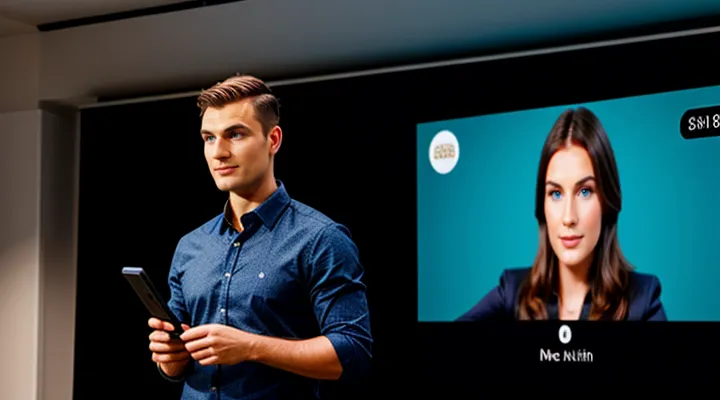1. Планирование и структура
1.1. Определение цели
Определение цели — это отправная точка для создания эффективной интерактивной презентации. Без четкого понимания, зачем вы ее делаете и что хотите достичь, все последующие шаги могут оказаться бесполезными.
Сначала задайте себе несколько вопросов. Какой результат вы ожидаете от аудитории? Должны ли зрители запомнить конкретные данные, принять решение или научиться чему-то новому? Ответ на эти вопросы поможет сформулировать основную идею презентации. Например, если ваша задача — убедить инвесторов в перспективности проекта, акцент нужно сделать на цифрах и выгодах, а не на общей информации.
Цель также определяет уровень интерактивности. Если нужно вовлечь аудиторию в обсуждение, потребуется больше интерактивных элементов: опросы, вопросы, совместные задания. Если презентация носит информационный характер, достаточно небольших интерактивных вставок, чтобы поддерживать внимание.
Важно, чтобы цель была конкретной и измеримой. Фразы вроде «рассказать о продукте» слишком размыты. Лучше сформулировать так: «Показать, как наш продукт решает проблему X, и получить минимум пять контактов потенциальных клиентов». Это даст четкий ориентир для структуры и содержания.
Наконец, цель должна быть достижимой. Не ставьте задач, которые невозможно выполнить за отведенное время или с учетом возможностей аудитории. Реалистичность — залог успеха. Чем точнее вы определите цель, тем проще будет разработать презентацию, которая действительно произведет впечатление.
1.2. Анализ аудитории
Анализ аудитории — это фундаментальный этап подготовки интерактивной презентации. Без четкого понимания, кто будет ее воспринимать, даже самая креативная идея рискует остаться незамеченной или неправильно интерпретированной.
Для начала определите демографические характеристики: возраст, профессию, уровень образования. Это поможет выбрать стиль подачи, сложность терминологии и даже визуальное оформление. Например, молодые специалисты могут оценить динамичные переходы и неформальный тон, а топ-менеджеры — лаконичные данные и строгий дизайн.
Учитывайте профессиональные интересы и уровень подготовки аудитории. Если перед вами эксперты в теме, углубляйтесь в детали, но избегайте излишнего упрощения. Для новичков, наоборот, разбейте сложные концепции на понятные блоки, используя аналогии и примеры.
Важно проанализировать мотивацию слушателей. Ответьте на вопросы: зачем они пришли, что хотят получить от презентации, какие проблемы их волнуют. Если вы предлагаете решение, оно должно быть релевантным и конкретным. Например, маркетологам интересны кейсы с измеримыми результатами, а педагогам — методики, которые можно адаптировать в работе.
Не забывайте про культурные и социальные особенности. Юмор, метафоры и даже цветовые решения могут восприниматься по-разному в зависимости от аудитории. Проведите предварительный опрос или изучите отзывы о прошлых мероприятиях, если такая возможность есть.
Чем точнее вы определите потребности и ожидания слушателей, тем выше шанс, что презентация вызовет живой отклик. Интерактивность тогда станет не просто эффектным приемом, а инструментом вовлечения, который работает на результат.
1.3. Разработка сценария
Разработка сценария — это фундаментальный этап создания интерактивной презентации. Без четкого плана и продуманной структуры даже самые креативные идеи могут потерять силу воздействия. Начните с определения цели: чего вы хотите достичь — информировать, убедить или развлечь аудиторию.
Определите ключевые моменты, которые должны быть донесены. Сгруппируйте их логически, чтобы сохранить последовательность и ясность изложения. Если презентация включает интерактивные элементы, такие как опросы, тесты или анимации, заранее продумайте их расположение и связь с основным контентом.
Учитывайте особенности аудитории. Если вы выступаете перед профессионалами, делайте акцент на данных и аналитике. Для менее подготовленной аудитории упрощайте сложные концепции, используя визуальные аналогии.
Продумайте баланс между информацией и вовлечением. Слишком много текста утомляет, а избыток интерактива может отвлечь от сути. Чередуйте блоки: факты — интерактив — выводы.
Проверьте сценарий на логику. Каждый слайд или этап должен естественно вытекать из предыдущего и подводить к следующему. Если презентация длинная, добавьте контрольные точки — краткие резюме или вопросы для закрепления внимания.
Протестируйте сценарий на небольшой группе. Их обратная связь поможет выявить слабые места и улучшить подачу материала. Чем тщательнее проработан сценарий, тем эффективнее будет итоговый результат.
1.4. Создание раскадровки
Раскадровка — это фундаментальный этап разработки интерактивной презентации, который позволяет визуализировать структуру и логику подачи информации. Она представляет собой последовательность схематичных изображений или описаний, отражающих переходы между слайдами, интерактивные элементы и общую динамику повествования. Без четкой раскадровки презентация рискует стать хаотичной и потерять внимание аудитории.
Начните с определения ключевых моментов, которые должны донестись до зрителей. Разбейте их на логические блоки, каждый из которых будет соответствовать отдельному слайду или сцене. Убедитесь, что переходы между ними плавные и понятные. Например, если презентация посвящена новому продукту, раскадровка может включать: введение в проблему, демонстрацию решения, преимущества, интерактивные примеры использования и призыв к действию.
Используйте простые эскизы или цифровые инструменты для визуализации структуры. Это может быть ручная зарисовка на бумаге или специализированные программы, такие как Storyboard That или даже обычные таблицы. Важно, чтобы каждый кадр отражал не только содержание, но и тип взаимодействия — будет ли это анимация, кликабельный элемент, видео или вопрос к аудитории.
Не забывайте о темпе. Раскадровка помогает избежать перегруженности слайдов и поддерживает баланс между информацией и вовлечением. Если один блок требует слишком много времени на объяснение, разбейте его на несколько частей или добавьте интерактив, чтобы удержать внимание.
Финальный этап — проверка логики повествования. Пройдитесь по раскадровке, как если бы вы были зрителем. Все ли переходы intuitive? Достаточно ли ясны интерактивные элементы? Если что-то вызывает вопросы, доработайте структуру. Раскадровка — это гибкий инструмент, и её можно корректировать до тех пор, пока презентация не станет по-настоящему эффективной.
2. Инструменты для создания интерактивных презентаций
2.1. PowerPoint с надстройками
Microsoft PowerPoint с надстройками открывает новые возможности для создания динамичных и вовлекающих презентаций. Надстройки расширяют стандартный функционал программы, добавляя интерактивные элементы, улучшенную визуализацию данных и инструменты для взаимодействия с аудиторией.
Один из самых эффективных способов сделать презентацию интерактивной — использовать надстройки для вставки интерактивных опросов и голосований. Например, Microsoft Forms позволяет включать опросы прямо в слайды, а зрители могут отвечать в реальном времени через свои устройства. Это не только привлекает внимание, но и вовлекает аудиторию в процесс.
Другая полезная надстройка — PowerPoint Designer, который автоматически подбирает профессиональные макеты и визуальные эффекты. Это экономит время и помогает создать презентацию с четкой структурой и гармоничным дизайном. Для работы с графиками и диаграммами отлично подходит Think-Cell, упрощающий создание сложных визуализаций данных без ручного форматирования.
Если презентация требует интерактивных 3D-моделей или анимаций, можно использовать Office Mix. Эта надстройка добавляет возможности записи голоса, вставки видео и создания интерактивных тестов. Для презентаций с географическими данными полезен PowerMap, который преобразует табличные данные в динамичные карты.
Применение надстроек в PowerPoint делает презентацию не просто набором слайдов, а инструментом для живого взаимодействия. Главное — выбирать те дополнения, которые соответствуют целям выступления и помогают донести информацию максимально эффективно.
2.2. Google Slides с расширениями
Google Slides предлагает мощные возможности для создания интерактивных презентаций, особенно при использовании расширений. Эти инструменты позволяют выйти за рамки стандартных слайдов, добавив динамику и вовлеченность. Расширения интегрируются прямо в редактор, упрощая процесс разработки без необходимости переключаться между приложениями.
Одно из ключевых преимуществ — возможность добавлять интерактивные элементы, такие как опросы, викторины и анимации. Например, расширение Pear Deck превращает презентацию в интерактивный опыт, позволяя зрителям отвечать на вопросы в реальном времени. Slido помогает организовать сессии вопросов и ответов, собирая отзывы прямо во время выступления. Для визуального воздействия можно использовать Unsplash, чтобы быстро вставлять высококачественные изображения, или Flaticon для добавления иконок.
Другой важный аспект — интеграция с другими сервисами. Расширения позволяют встраивать Google Формы для сбора данных, добавлять диаграммы из Google Sheets или даже вставлять интерактивные карты. Это делает презентацию не просто набором слайдов, а полноценным инструментом взаимодействия с аудиторией.
Для эффективного использования расширений важно заранее продумать сценарий презентации. Определите, какие элементы будут интерактивными и как они помогут удержать внимание слушателей. Например, чередуйте информационные слайды с вопросами или заданиями, чтобы вовлечь аудиторию. Также учитывайте технические возможности участников — не все расширения работают на мобильных устройствах одинаково хорошо.
Google Slides с расширениями — это гибкий инструмент, который позволяет создавать презентации, выходящие за рамки стандартного формата. Грамотное сочетание интерактивных элементов и визуального контента превращает обычный доклад в запоминающееся событие.
2.3. Prezi
Prezi — это облачная платформа для создания динамичных нелинейных презентаций, отличающаяся от традиционных слайд-шоу возможностью масштабирования, перемещения между объектами и плавными переходами. Ее интерактивный подход позволяет визуализировать связи между идеями, что делает контент более запоминающимся и вовлекающим аудиторию.
Для эффективного использования Prezi важно продумать структуру: вместо последовательных слайдов создайте карту, где основные темы связаны логически. Используйте Zoom-эффекты, чтобы акцентировать внимание на ключевых моментах, но избегайте чрезмерной анимации — она может отвлекать. Визуальные элементы, такие как иконки, изображения и короткие видео, усилят восприятие, а минималистичный дизайн поможет удержать фокус на содержании.
Prezi поддерживает совместную работу в реальном времени, что полезно для командных проектов. Интеграция с PowerPoint и Google Slides облегчает импорт готовых материалов. Готовую презентацию можно опубликовать в интернете, поделиться ссылкой или скачать для оффлайн-показа. Главное преимущество Prezi — способность превращать стандартные доклады в увлекательные визуальные истории, поэтому экспериментируйте с форматом, чтобы найти оптимальный баланс между информативностью и зрелищностью.
2.4. Mentimeter
Mentimeter — это мощный инструмент для создания интерактивных презентаций, позволяющий вовлечь аудиторию в реальном времени. С его помощью можно проводить опросы, собирать мнения, задавать вопросы и визуализировать ответы в динамичном формате. Платформа поддерживает различные типы слайдов, включая облака слов, шкалы, викторины и открытые вопросы, что делает ее универсальным решением для образовательных, корпоративных и развлекательных мероприятий.
Для начала работы с Mentimeter достаточно зарегистрироваться на платформе и выбрать шаблон презентации или создать ее с нуля. Интерфейс интуитивно понятен: добавление слайдов, настройка дизайна и формулировка вопросов занимает минимум времени. Каждый слайд можно адаптировать под конкретные задачи, например, для мозгового штурма или оценки удовлетворенности аудитории.
Один из главных плюсов Mentimeter — мгновенная обратная связь. Участники подключаются к презентации через код, вводят ответы со своих устройств, а результаты отображаются на экране в виде графиков или диаграмм. Это делает процесс живым и интерактивным, особенно полезным для вовлечения удаленных слушателей.
Среди дополнительных возможностей — интеграция с PowerPoint, экспорт данных и настройка приватности. Важно учитывать, что бесплатная версия имеет ограничения, но даже она предоставляет достаточный функционал для небольших мероприятий.
Использование Mentimeter превращает стандартную презентацию в диалог, где каждый участник чувствует свою значимость. Это особенно эффективно при обучении, проведении совещаний или публичных выступлений, когда важно не просто донести информацию, но и получить отклик от аудитории.
2.5. Nearpod
Nearpod — это мощный инструмент, позволяющий превратить обычную презентацию в интерактивный опыт, способный удерживать внимание аудитории. Платформа предлагает широкий набор функций, включая интерактивные слайды, викторины, опросы, открытые вопросы и даже виртуальные экскурсии. Это делает процесс обучения или презентации более вовлекающим, так как участники не просто пассивно слушают, а активно взаимодействуют с контентом.
Для создания динамичной презентации в Nearpod начните с четкого плана. Определите цель и ключевые моменты, которые хотите донести. Используйте разнообразные форматы: комбинируйте текстовые слайды с видео, аудио и интерактивными элементами. Например, вместо простого перечисления фактов добавьте мини-опрос или задание, где участники смогут выразить свое мнение. Это поможет поддерживать интерес и вовлеченность.
Один из главных плюсов Nearpod — возможность мгновенной обратной связи. Вы можете отслеживать ответы участников в реальном времени, корректируя подачу материала по ходу презентации. Если видите, что какая-то тема вызывает затруднения, можно добавить разъясняющий слайд или провести дискуссию. Также платформа позволяет сохранять результаты сессии для последующего анализа, что особенно полезно в образовательных целях.
Интеграция с другими сервисами, такими как Google Slides или PowerPoint, упрощает процесс создания контента. Вы можете загружать уже готовые презентации и дополнять их интерактивными элементами. Nearpod также поддерживает совместную работу, что делает его удобным инструментом для командной подготовки материалов.
Главное преимущество Nearpod — его адаптивность. Презентации можно проводить как в классе, так и в онлайн-формате, что делает платформу универсальным решением для обучения и бизнеса. Чтобы добиться максимального эффекта, используйте визуальные элементы, минимизируйте текст на слайдах и делайте упор на взаимодействие. Это гарантирует, что ваша презентация запомнится и действительно увлечет аудиторию.
2.6. Genially
Genially — это мощный инструмент для создания интерактивных презентаций, который выводит визуальный контент на новый уровень. С его помощью можно превратить обычные слайды в динамичные, вовлекающие материалы, где каждый элемент реагирует на действия пользователя. Платформа предлагает широкий выбор шаблонов, анимаций и интерактивных функций, включая всплывающие подсказки, интерактивные карты, встроенные опросы и даже мини-игры.
Одно из главных преимуществ Genially — простота использования. Даже без навыков дизайна можно создать профессионально выглядящую презентацию, используя готовые блоки и эффекты. Достаточно выбрать подходящий шаблон, добавить контент и настроить интерактивные элементы. Например, можно сделать так, чтобы при наведении на изображение появлялась дополнительная информация или чтобы переход между слайдами сопровождался необычными анимациями.
Genially поддерживает интеграцию с другими сервисами, такими как YouTube, Google Drive и Canva, что расширяет возможности работы с мультимедиа. Презентации можно публиковать в интернете, встраивать на сайты или скачивать в формате PDF, хотя интерактивные функции сохраняются только в онлайн-режиме.
Для максимального эффекта важно продумать сценарий взаимодействия зрителя с контентом. Интерактивность не должна быть самоцелью — каждый клик или анимация должны нести смысл, направлять внимание и усиливать восприятие информации. Genially идеально подходит для образовательных проектов, бизнес-презентаций и маркетинговых материалов, где важно удерживать внимание аудитории.
Эксперты рекомендуют экспериментировать с различными форматами внутри одной презентации, чтобы сделать ее более живой. Например, чередовать слайды с инфографикой, видеофрагментами и интерактивными тестами. Чем разнообразнее контент, тем выше вовлеченность. Genially дает для этого все необходимые инструменты, оставаясь при этом доступным как для новичков, так и для профессионалов.
3. Элементы интерактивности
3.1. Опросы и голосования
Опросы и голосования — мощный инструмент, позволяющий сделать презентацию по-настоящему интерактивной. Они вовлекают аудиторию, превращая пассивных слушателей в активных участников. С помощью вопросов и голосований можно мгновенно получать обратную связь, выяснять мнения и даже принимать коллективные решения прямо во время выступления.
Для эффективного использования опросов в презентации важно задавать четкие и конкретные вопросы. Избегайте расплывчатых формулировок — лучше предложить несколько вариантов ответа, чтобы зрителям было проще выбрать. Например, вместо "Как вам презентация?" спросите: "Какой раздел был наиболее полезным: теория, примеры или практика?"
Технически организовать голосование можно разными способами. Встроенные инструменты PowerPoint, Google Slides и других платформ позволяют создавать интерактивные опросы прямо в слайдах. Альтернативный вариант — использовать специализированные сервисы вроде Mentimeter, Poll Everywhere или Slido, которые дают широкие возможности для анализа ответов и визуализации результатов в реальном времени.
Чтобы голосование не нарушало динамику презентации, заранее продумайте его логистику. Оптимально проводить опросы в ключевых моментах, например после раздела с важной информацией или перед переходом к новой теме. Такой подход не только удерживает внимание, но и помогает адаптировать дальнейший материал под реакцию аудитории.
Анализ результатов голосования — еще один способ усилить вовлеченность. Покажите зрителям итоги, прокомментируйте их и, если нужно, скорректируйте ход презентации. Это создаст ощущение диалога и покажет, что мнение аудитории действительно учитывается.
Главное — не перегружать слайды опросами. Одного-двух голосований на презентацию достаточно, чтобы поддерживать интерактивность без потери темпа. Опросы должны быть естественной частью выступления, а не отвлекать от основной мысли.
3.2. Викторины и тесты
Викторины и тесты — мощный инструмент для вовлечения аудитории в интерактивную презентацию. Они не только проверяют знания, но и делают процесс обучения или обсуждения динамичным и запоминающимся. Правильно подобранные вопросы могут стимулировать дискуссию, выявить уровень понимания темы и даже разрядить обстановку.
Для эффективного использования викторин важно учитывать несколько факторов. Во-первых, вопросы должны соответствовать уровню подготовки аудитории. Слишком простые задания могут показаться скучными, а сложные — демотивировать. Во-вторых, формат вопросов стоит варьировать: от закрытых (множественный выбор, истина/ложь) до открытых, требующих развернутого ответа. Это удерживает внимание и активизирует мышление.
Технологии позволяют интегрировать тесты прямо в презентацию с помощью специализированных платформ, таких как Kahoot!, Mentimeter или встроенных инструментов в PowerPoint и Google Slides. Интерактивные элементы вроде таймеров, мгновенных результатов и визуализации ответов делают процесс наглядным и увлекательным.
Не стоит забывать о геймификации. Баллы, рейтинги и соревновательные элементы повышают мотивацию участников. Однако важно соблюдать баланс: основная цель — не победа, а усвоение материала. Короткие тесты в середине презентации помогают закрепить информацию, а итоговый опрос — подвести итоги и собрать обратную связь.
Главное — тесты должны быть естественной частью повествования, а не отвлекающим элементом. Хорошо продуманные вопросы подчеркивают ключевые идеи и помогают аудитории лучше запомнить контент.
3.3. Интерактивные изображения
Интерактивные изображения — мощный инструмент, позволяющий оживить презентацию и вовлечь аудиторию. Они дают возможность не просто демонстрировать контент, но и взаимодействовать с ним, превращая пассивное наблюдение в активный процесс.
Для эффективного использования таких изображений можно применять различные технологии. Современные платформы, такие как PowerPoint, Prezi или специализированные конструкторы вроде ThingLink, позволяют добавлять интерактивные элементы — зоны клика, всплывающие подсказки, анимацию. Например, на карту можно нанести маркеры, при нажатии на которые открываются дополнительные сведения.
Важно соблюдать баланс между функциональностью и простотой. Слишком сложные взаимодействия могут отвлекать от основной идеи. Лучше ограничиться двумя-тремя интерактивными зонами на слайде, чтобы не перегружать зрителя. Визуальная составляющая также имеет значение: изображения должны быть качественными, а анимации — плавными и логичными.
Для тестирования презентации перед демонстрацией стоит проверить, как работают все интерактивные элементы. Лучше сделать это на разных устройствах — компьютерах, планшетах, смартфонах, так как отображение может отличаться. Если презентация предполагает работу в браузере, стоит убедиться в совместимости с разными версиями веб-обозревателей.
Интерактивные изображения особенно полезны в образовательных проектах, бизнес-презентациях или маркетинговых материалах, где важно не просто донести информацию, но и удержать внимание. Правильно реализованный интерактив делает контент запоминающимся и усиливает восприятие ключевых сообщений.
3.4. Встроенные видео и аудио
Использование встроенных видео и аудио — мощный инструмент для повышения вовлеченности в презентации. Мультимедийные элементы позволяют не только разнообразить контент, но и усилить эмоциональное восприятие информации. Они помогают удерживать внимание аудитории, делая материал более живым и запоминающимся.
Видео можно использовать для демонстрации примеров, интервью с экспертами или даже коротких анимаций, объясняющих сложные концепции. Важно выбирать ролики высокой четкости и оптимальной длины — слишком долгие фрагменты могут перегрузить презентацию. Встраивание напрямую из YouTube или загрузка локальных файлов обеспечивает гибкость в работе.
Аудиофайлы отлично подходят для музыкального сопровождения, звуковых эффектов или голосовых комментариев. Например, фоновый саундтрек создает нужную атмосферу, а записи интервью добавляют достоверности. Однако важно соблюдать баланс: звук не должен заглушать речь выступающего или отвлекать от основного контента.
Техническая сторона также требует внимания. Проверьте совместимость форматов с платформой, на которой будет демонстрироваться презентация. Убедитесь, что звук и видео работают корректно на разных устройствах. Оптимизация файлов по размеру поможет избежать задержек при загрузке.
Используйте мультимедиа осмысленно. Каждое видео или аудио должно нести ценность, а не просто заполнять пространство. Четко обозначайте их роль в структуре презентации, чтобы зрители понимали, на чем сосредоточиться. Грамотное применение встроенных элементов сделает ваш материал динамичным и профессиональным.
3.5. Анимация и переходы
Анимация и переходы — мощные инструменты, способные превратить статичную презентацию в динамичное и запоминающееся выступление. Они помогают акцентировать внимание на важных моментах, визуализировать процессы и сделать подачу информации более плавной и логичной. Однако их использование требует осмысленного подхода: избыток эффектов может отвлечь аудиторию от сути, а неуместные переходы — создать ощущение хаоса.
Оптимальный подход — применять анимацию для поэтапного раскрытия информации. Например, если слайд содержит несколько тезисов, их можно показывать последовательно, а не все сразу. Это помогает удерживать фокус внимания и предотвращает перегрузку зрителей. Простые эффекты, такие как плавное появление или смещение, работают лучше сложных вращений или масштабирований, которые могут выглядеть неуместно в деловой презентации.
Переходы между слайдами должны быть единообразными и соответствовать тональности выступления. Резкие срезы или хаотичные смены слайдов разрушают целостность повествования, тогда как мягкие растворы или сдвиги создают ощущение связности. Если презентация разделена на смысловые блоки, можно использовать разные переходы для обозначения смены темы, но в пределах одного раздела лучше придерживаться единого стиля.
Несколько практических советов по использованию анимации и переходов:
- Ограничьте количество эффектов: 2–3 типа анимации и один основной переход между слайдами.
- Соблюдайте умеренную скорость: слишком быстрая анимация усложняет восприятие, а медленная — утомляет.
- Проверьте совместимость: если презентация будет демонстрироваться на другом устройстве, убедитесь, что все эффекты работают корректно.
Грамотное применение анимации и переходов делает презентацию не только визуально привлекательной, но и более эффективной в плане донесения информации. Главное — помнить, что это инструменты для усиления сообщения, а не самоцель.
3.6. Кнопки и ссылки
Кнопки и ссылки — это основные элементы, которые делают презентацию по-настоящему интерактивной. Они позволяют зрителям взаимодействовать с контентом, переходить между слайдами и даже открывать дополнительные материалы.
При проектировании кнопок важно учитывать их визуальную заметность и понятность. Используйте контрастные цвета, четкие формы и лаконичные подписи, чтобы пользователь сразу понимал, что элемент кликабелен. Например, кнопка с текстом «Далее» должна выделяться на фоне слайда, но при этом не нарушать общий дизайн.
Ссылки можно встраивать не только в кнопки, но и в текст или изображения. Это удобно, если нужно дать доступ к дополнительным ресурсам без перегрузки слайда. Однако ссылки должны быть логичными и уместными — случайные переходы могут отвлекать от главной темы.
Если презентация включает интерактивные опросы или тесты, кнопки становятся инструментом обратной связи. Например, варианты ответов можно оформить как кликабельные блоки, которые меняют цвет при нажатии, подтверждая выбор пользователя.
Для максимальной эффективности проверьте работоспособность всех интерактивных элементов перед демонстрацией. Убедитесь, что кнопки ведут куда нужно, а ссылки открываются корректно. Тестирование на разных устройствах поможет избежать технических сбоев во время выступления.
Грамотное использование кнопок и ссылок делает презентацию динамичной и вовлекающей. Они упрощают навигацию, помогают удерживать внимание аудитории и дают возможность глубже раскрыть тему.
4. Дизайн и визуальное оформление
4.1. Цветовая схема
Цветовая схема — это фундаментальный элемент визуального восприятия презентации. Ее правильный подбор влияет на внимание аудитории, читаемость контента и эмоциональный отклик.
Для начала определитесь с основным цветом, который будет соответствовать бренду или тематике выступления. Используйте его в заголовках и ключевых элементах. Дополнительные цвета должны гармонично сочетаться, не создавая визуального шума. Придерживайтесь правила трех цветов: один основной и два акцентных.
Контрастность — ваш союзник. Текст должен легко читаться на фоне, поэтому избегайте сочетаний светлых оттенков на светлом фоне или темных на темном. Для фона лучше выбирать нейтральные тона, а для текста — насыщенные.
Психология цвета помогает управлять эмоциями зрителей. Например, синий ассоциируется с доверием, красный — с энергией, зеленый — с гармонией. Учитывайте это при выборе палитры, чтобы усилить посыл презентации.
Для проверки сочетаемости используйте инструменты вроде Adobe Color или Coolors. Они помогают подобрать гармоничные комбинации и исключить дисбаланс. Если презентация будет демонстрироваться на проекторе, протестируйте цвета в условиях слабого освещения — некоторые оттенки могут выглядеть иначе.
Соблюдайте единообразие. Все слайды должны следовать выбранной схеме, создавая целостное впечатление. Хаотичные переходы между разными палитрами отвлекают и снижают профессиональное восприятие работы.
Используйте цвет для акцентов и интерактивных элементов. Например, кнопки или ссылки можно выделить контрастным оттенком, чтобы привлечь внимание и упростить навигацию. Главное — не перегружать слайды избытком цветов, сохраняя баланс между эстетикой и функциональностью.
4.2. Шрифты и типографика
Шрифты и типографика — это мощный инструмент в создании интерактивной презентации, способной удерживать внимание аудитории. Грамотный выбор и использование шрифтов влияют на читаемость, восприятие информации и общее впечатление от слайдов.
Для начала определитесь с основным шрифтом, который будет использоваться для заголовков и основного текста. Предпочтение стоит отдавать шрифтам без засечек, таким как Helvetica, Arial или Roboto, — они выглядят современно и хорошо читаются на экране. Если презентация требует более выразительного оформления, можно использовать шрифты с засечками, например Georgia или Times New Roman, но только для заголовков или акцентных фрагментов.
Соблюдайте баланс между размером шрифта и иерархией текста. Заголовки должны быть крупнее основного текста, но не настолько, чтобы нарушать гармонию. Оптимальный размер для заголовков — 24–36 pt, для основного текста — 18–24 pt. Меньшие размеры допустимы только для подписей к изображениям или примечаний.
Цвет шрифта должен контрастировать с фоном. Черный текст на белом фоне — классическое и надежное решение, но можно использовать и другие сочетания, например темно-синий на светло-сером. Избегайте ярких цветов для основного текста — они утомляют глаза и снижают читаемость.
Ограничьте количество шрифтов в презентации. Оптимально использовать не более двух — один для заголовков, второй для основного текста. Смешение множества шрифтов создает хаос и отвлекает от содержания.
Если нужно выделить важные моменты, используйте полужирное начертание или курсив, но не злоупотребляйте ими. Подчеркивание лучше оставить для гиперссылок.
Грамотная типографика делает презентацию профессиональной и удобной для восприятия. Она помогает структурировать информацию, направляет внимание аудитории и усиливает воздействие контента.
4.3. Изображения и графика
Изображения и графика — мощный инструмент для вовлечения аудитории в презентацию. Они помогают визуализировать сложные идеи, делают информацию более запоминающейся и создают эмоциональный отклик. Однако важно использовать их осознанно, чтобы не перегрузить слайды и не отвлечь от основной мысли.
Выбирайте качественные и релевантные изображения. Пиксельные, размытые или слишком общие картинки снижают доверие к вашему контенту. Лучше использовать профессиональные фотографии, иллюстрации или инфографику, которая точно передает суть материала. Если у вас нет доступа к платным стокам, обратите внимание на бесплатные ресурсы с лицензией Creative Commons.
Графика должна дополнять текст, а не дублировать его. Схемы, диаграммы и иконки помогают структурировать информацию, но важно, чтобы они были интуитивно понятными. Если вы используете сложные графики, объясните их значение устно или кратко обозначьте ключевые моменты на слайде.
Анимация и интерактивные элементы оживляют презентацию, но требуют умеренности. Плавные переходы между слайдами, появление графиков по клику или интерактивные карты могут удержать внимание слушателей. Однако избыток анимации отвлекает и может выглядеть непрофессионально.
Цветовая палитра и стиль должны быть выдержаны в едином ключе. Контрастные оттенки улучшают читаемость, но слишком яркие или несочетаемые цвета создают визуальный шум. Используйте корпоративные цвета бренда или придерживайтесь гармоничной схемы, например, пастельных или приглушенных тонов.
Помните, что изображения и графика — это не украшение, а часть коммуникации. Каждый визуальный элемент должен работать на цель презентации: донести идею, подкрепить аргумент или вызвать нужную эмоцию.
4.4. Визуальная иерархия
Визуальная иерархия — это основа эффективной презентации, которая направляет внимание зрителя и помогает ему быстро усваивать информацию. Без четкой структуры даже самый качественный контент может потеряться в хаосе слайдов. Основная задача — расставить акценты так, чтобы ключевые идеи выделялись, а второстепенные детали не перегружали восприятие.
Первое, на что стоит обратить внимание, — размер элементов. Крупные заголовки, заметные цифры или выделенные цитаты притягивают взгляд и задают логику чтения. Мелкий шрифт уместен только для пояснений, но не для главных тезисов. Цвет также работает как мощный инструмент управления вниманием. Контрастные оттенки помогают отделить важное от фона, но слишком яркая палитра может отвлекать. Лучше ограничиться 2–3 основными цветами и использовать их осознанно.
Пространство между элементами не менее значимо. Перегруженный слайд сбивает с толку, тогда как грамотные отступы и выравнивание создают ощущение порядка. Текст и изображения должны дышать, а не давить на зрителя. Если на слайде несколько блоков, их можно группировать по смыслу — например, объединяя связанные данные рамками или общим фоном.
Анимация и интерактивные элементы усиливают визуальную иерархию, если применять их с умом. Подчеркивание ключевых слов, плавное появление графиков или интерактивные переходы между разделами помогают удерживать внимание. Однако избыток эффектов производит обратный эффект, превращая презентацию в калейдоскоп.
Главное правило — каждый слайд должен отвечать на один вопрос: что зритель должен запомнить в первую очередь? Если ответ очевиден с первого взгляда, визуальная иерархия выстроена правильно.
5. Вовлечение аудитории
5.1. Задавайте вопросы
5.1. Задавайте вопросы
Один из самых эффективных способов вовлечь аудиторию — использовать вопросы. Они стимулируют мышление, заставляют слушателей активно участвовать в процессе и помогают удерживать внимание. Вопросы могут быть риторическими, открытыми или закрытыми — каждый тип работает по-своему, но цель у них общая: создать диалог, а не монолог.
Начните с провокационных вопросов, которые заставят аудиторию задуматься. Например: "Как бы вы поступили в этой ситуации?" или "Что, по вашему мнению, является главной проблемой в этой сфере?" Даже если не все ответят вслух, люди начнут анализировать информацию на более глубоком уровне.
Используйте технику "опрос-пауза-ответ". Задайте вопрос, сделайте небольшую паузу, давая время на размышление, а затем предложите варианты или подведите к нужному выводу. Это создает эффект интерактивности, даже если презентация проходит в формате вебинара или записи.
Не бойтесь импровизировать. Если аудитория отвечает неожиданно — развивайте тему. Гибкость делает презентацию живой и запоминающейся. Главное — не превращать вопросы в формальность. Они должны быть естественными и уместными, помогая раскрывать ключевые идеи.
Вопросы также помогают проверить, насколько хорошо аудитория усваивает материал. Если ответы показывают непонимание — можно сразу скорректировать подачу. Это особенно важно в обучающих презентациях, где важно убедиться, что информация доходит до слушателей.
Используйте цифровые инструменты для сбора ответов в реальном времени, например, голосования через приложения или чат. Это особенно эффективно в больших аудиториях, где не все могут высказаться устно.
5.2. Используйте юмор
Юмор — это мощный инструмент, способный превратить даже самую сухую презентацию в увлекательное шоу. Он снимает напряжение, создает комфортную атмосферу и помогает удерживать внимание аудитории. Однако важно использовать его осознанно и уместно, иначе вместо смеха можно получить недоумение или даже раздражение.
Первое правило — знайте свою аудиторию. Шутка, которая вызовет восторг у студентов, может оставить равнодушными топ-менеджеров. Если вы выступаете перед незнакомой публикой, начните с нейтрального юмора: забавные аналогии, легкая самоирония или ссылки на общеизвестные ситуации. Избегайте тем, которые могут кого-то задеть, — политики, религии, стереотипов.
Хороший прием — визуальный юмор. Добавьте в слайды смешные картинки, мемы или неожиданные гифки, но только если они действительно усиливают вашу мысль. Например, если вы рассказываете о сложных процессах, можно сопроводить их комичной иллюстрацией, показывающей «как это видит пользователь». Главное — не перегружать презентацию, иначе она превратится в сборник анекдотов.
Еще один проверенный способ — истории из личного опыта. Люди любят забавные случаи, особенно если они связаны с темой выступления. Расскажите, как вы впервые столкнулись с проблемой, которую сейчас решаете, или как ваша команда совершила курьезную ошибку. Это не только разрядит обстановку, но и сделает вас ближе к аудитории.
Используйте интерактивные элементы с юмором. Например, проведите мини-викторину с шуточными вариантами ответов или предложите зрителям предсказать результат, добавив нелепые альтернативы. Это оживит презентацию и вовлечет слушателей в процесс.
Но помните: юмор должен быть естественным. Если вам некомфортно шутить, не заставляйте себя. Фальшивые шутки или натянутый смех могут испортить впечатление. Лучше один удачный момент, чем десяток неуместных попыток.
И наконец, не забывайте про тайминг. Даже самая остроумная шутка потеряет силу, если ее вставить не вовремя. Юмор должен логично вписываться в повествование, а не выглядеть искусственной вставкой. Если сомневаетесь — потренируйтесь перед друзьями или коллегами и оцените их реакцию.
5.3. Рассказывайте истории
Истории — это мощный инструмент, который превращает сухие факты в эмоциональный опыт. Когда вы вплетаете их в презентацию, аудитория не просто слушает — она проживает ваш контент. Это особенно важно в интерактивных форматах, где важно удерживать внимание и вовлекать слушателей.
Хорошая история имеет четкую структуру: завязку, развитие, кульминацию и развязку. Начните с проблемы или вызова, который знаком вашей аудитории. Это сразу создаст связь. Затем покажите путь решения, добавляя элементы интерактива — вопросы к залу, голосования или мини-дискуссии. В кульминации дайте яркий пример или неожиданный поворот, чтобы усилить вовлеченность.
Для максимального эффекта используйте реальные кейсы. Люди запоминают не цифры, а примеры. Расскажите, как конкретный клиент преодолел трудности с помощью вашего продукта. Добавьте визуализацию — фото, видео или анимацию. Если презентация цифровая, можно включить интерактивные элементы: кликабельные слайды с дополнительными деталями или даже мини-игры.
Сторителлинг работает лучше, когда он персонализирован. Обращайтесь к аудитории напрямую, задавайте риторические вопросы, просите поделиться опытом. Это превращает монолог в диалог. Если вы говорите о данных, переводите их в истории: вместо «Продажи выросли на 30%» скажите «Каждый третий клиент теперь возвращается снова».
Не бойтесь эмоций. Юмор, драма, даже легкое напряжение — все это делает презентацию живой. Главное — сохранять баланс между развлечением и информативностью. История должна вести к цели, а не отвлекать от нее.
5.4. Создавайте дискуссии
Дискуссии — мощный инструмент для вовлечения аудитории в презентацию. Они превращают пассивных слушателей в активных участников, стимулируют мышление и помогают глубже раскрыть тему. Чтобы создать живую дискуссию, задавайте открытые вопросы, которые не имеют однозначного ответа. Например, вместо «Согласны ли вы с этим?» спросите: «Какие альтернативные решения этой проблемы вы видите?»
Заранее продумайте возможные реакции аудитории. Если вы знаете, какие возражения или идеи могут возникнуть, подготовьте аргументы для поддержания диалога. Однако не бойтесь импровизировать — спонтанные обсуждения часто оказываются наиболее ценными.
Используйте инструменты для сбора мнений в реальном времени. Онлайн-опросы, чаты или даже короткие голосования помогают вовлечь даже тех, кто не склонен говорить вслух. Например, предложите выбрать лучшую идею из предложенных или оценить важность тезиса по шкале от 1 до 10.
Создавайте безопасную атмосферу для высказываний. Люди охотнее участвуют в дискуссии, если чувствуют, что их мнение ценят. Подбадривайте участников, благодарите за вопросы и избегайте резкой критики. Если кто-то высказывает спорную точку зрения, предложите группе обсудить ее, а не отвергайте сразу.
Завершайте обсуждение четким выводом. Резюмируйте ключевые идеи, которые прозвучали, и покажите, как они связаны с основной темой презентации. Это помогает закрепить результат и дает ощущение завершенности.
5.5. Привлекайте к участию
Чтобы сделать презентацию по-настоящему вовлекающей, необходимо активно привлекать аудиторию к участию. Пассивное слушание быстро утомляет, а интерактивные элементы поддерживают внимание и улучшают запоминаемость материала.
Один из самых эффективных способов — задавать вопросы, но не только риторические. Позвольте зрителям высказать мнение, поделиться опытом или проголосовать за тот или иной вариант. Это можно сделать через поднятие рук, мобильные опросы или интерактивные инструменты вроде Mentimeter и Slido.
Используйте упражнения, требующие действий. Например, попросите участников записать свои идеи на стикерах, объединиться в мини-группы для обсуждения или выполнить короткое задание. Даже небольшое движение — встать, подойти к доске, поднять карточку с ответом — оживляет аудиторию.
Добавьте элементы геймификации. Викторины, конкурсы, мини-игры с баллами или призами мотивируют активнее включаться в процесс. Главное — соблюдать баланс: игра должна быть связана с темой, а не отвлекать от неё.
Позвольте слушателям влиять на ход презентации. Предложите выбрать, какой раздел разобрать следующим, или дайте возможность проголосовать за интересующие их аспекты темы. Это создаёт ощущение соавторства и повышает вовлечённость.
Не забывайте о визуальной интерактивности. Инфографика с возможностью клика, анимация, раскрывающая информацию по запросу, или даже простые жесты (например, просьба хлопнуть, если согласны) делают презентацию динамичной.
Ключевое правило — интерактив должен быть естественной частью повествования, а не искусственной вставкой. Продумайте, где аудитории действительно будет полезно включиться, и предлагайте участие только тогда, когда это усиливает понимание или эмоциональную связь с темой.
6. Тестирование и оптимизация
6.1. Проверка работоспособности
Проверка работоспособности — это обязательный этап перед демонстрацией интерактивной презентации. Убедитесь, что все элементы взаимодействия работают корректно: кнопки, гиперссылки, анимации, видео- и аудиовставки. Протестируйте презентацию на том устройстве, с которого будет проводиться показ, чтобы исключить технические сбои.
Особое внимание уделите совместимости с разными операционными системами и браузерами, если презентация будет запускаться онлайн. Проверьте, как быстро загружаются медиафайлы, достаточно ли стабилен интернет-канал для потокового воспроизведения. Любая задержка или ошибка может снизить вовлеченность аудитории.
Рекомендуется провести пробный прогон с коллегами или друзьями. Они помогут выявить моменты, которые могут вызвать непонимание или технические сложности у зрителей. Если презентация включает интерактивные опросы или викторины, убедитесь, что система корректно фиксирует ответы и выводит результаты.
Наконец, проверьте резервные копии файлов и альтернативные способы демонстрации на случай непредвиденных обстоятельств. Надежность — залог успешного выступления.
6.2. Получение обратной связи
Обратная связь — это мощный инструмент, который позволяет адаптировать презентацию под потребности аудитории в реальном времени. Чтобы получить максимально полезные отзывы, необходимо продумать механизмы сбора информации до, во время и после выступления.
Перед презентацией можно провести короткий опрос среди участников, чтобы понять их ожидания и уровень подготовки. Это поможет скорректировать контент, избегая слишком сложных или, наоборот, очевидных моментов. Во время выступления используйте интерактивные инструменты, такие как голосования, мини-опросы или открытые вопросы, чтобы вовлечь аудиторию и сразу оценить реакцию. Например, платформы вроде Mentimeter или Slido позволяют зрителям отвечать в реальном времени, а вам — быстро анализировать данные.
После завершения презентации запросите развернутые отзывы через анкеты или открытые обсуждения. Важно задавать конкретные вопросы: что понравилось, какие моменты вызвали сложности, какие темы стоит раскрыть глубже. Если презентация проводилась онлайн, можно также проанализировать статистику — время просмотра, активность в чате, количество повторных подключений.
Не забывайте благодарить участников за обратную связь и показывать, как их мнение повлияет на будущие выступления. Это повышает доверие и мотивирует аудиторию активнее участвовать в следующих презентациях.
6.3. Анализ результатов
Анализ результатов интерактивной презентации позволяет оценить её эффективность и выявить точки роста. На этом этапе важно собрать обратную связь от аудитории, проанализировать вовлечённость и определить, какие элементы сработали лучше всего.
Один из ключевых показателей успеха — уровень взаимодействия слушателей. Если участники активно задавали вопросы, использовали интерактивные функции (например, голосования, опросы или интерактивные слайды), значит, презентация достигла своей цели. Важно обратить внимание на моменты, когда аудитория теряла интерес, и понять причину.
Данные аналитики, если презентация проводилась в цифровом формате, также помогут оценить её эффективность. Время, проведённое на каждом слайде, количество кликов на интерактивные элементы, процент завершения — всё это даёт объективную картину.
Качественная обратная связь от участников не менее ценна. Можно использовать короткие опросы после презентации или попросить аудиторию поделиться впечатлениями в свободной форме. Обратите внимание на повторяющиеся комментарии — они указывают на сильные стороны или возможные улучшения.
На основе собранных данных скорректируйте структуру, дизайн и интерактивные элементы будущих презентаций. Например, если слайды с визуализациями данных вызывали больший отклик, чем текстовые блоки, стоит сделать акцент на графиках и инфографике. Если участники отмечали, что интерактивные задания были слишком сложными, упростите их или добавьте пояснения.
Итоговый анализ должен быть системным: сравните результаты с изначальными целями презентации и сделайте выводы. Постепенная оптимизация на основе данных и отзывов позволит создавать по-настоящему увлекательные и эффективные интерактивные материалы.
6.4. Внесение корректировок
Корректировка интерактивной презентации — это обязательный этап, который часто недооценивают. Невозможно добиться идеального результата без анализа и доработок. После первых пробных запусков или выступлений фиксируйте обратную связь: какие моменты вызвали наибольший отклик, а где аудитория теряла интерес. Используйте инструменты аналитики, если презентация доступна в цифровом формате — например, отслеживайте клики, время просмотра слайдов или активность в интерактивных элементах.
Обратите внимание на логику повествования. Даже самая яркая визуализация не спасет, если информация подана хаотично. Пересматривайте структуру: возможно, некоторые блоки стоит поменять местами или дополнить переходными слайдами для плавности. Важно, чтобы каждый интерактивный элемент — будь то опрос, анимация или мини-игра — усиливал основную мысль, а не отвлекал от нее.
Технические моменты тоже требуют проверки. Убедитесь, что все ссылки, кнопки и медиафайлы работают корректно на разных устройствах. Если презентация предполагает живое взаимодействие с аудиторией, продумайте запасные варианты на случай сбоев. Например, подготовьте офлайн-версию опроса или дублирующие материалы.
Финальные правки должны касаться визуальной составляющей. Проверьте контрастность текста, читаемость шрифтов, согласованность цветовой палитры. Даже мелкие недочеты, такие как съехавшее изображение или невыровненный текст, могут снизить восприятие профессионализма вашей работы. Помните: интерактивность — это не самоцель, а инструмент, который делает презентацию живой и запоминающейся.